Résoudre les problèmes de Win11 Dolby Atmos
Comment résoudre le problème selon lequel Dolby Atmos dans Win11 ne fonctionne pas correctement ? Dolby Atmos vous offre une véritable expérience de cinéma à la maison et ajoute des canaux de hauteur supplémentaire par rapport au son surround traditionnel. Récemment, certains utilisateurs de Win11 ont signalé que Dolby Atmos ne pouvait pas fonctionner correctement, alors comment devraient-ils résoudre cette situation ? Jetons un coup d'œil ci-dessous.

Solution Win11 Dolby Atmos ne fonctionne pas correctement
1. Exécutez l'utilitaire de résolution des problèmes audio intégré
Appuyez sur Windows+I pour lancer l'application Paramètres, puis cliquez sur Dépanneur sur le côté droit de l'onglet Système.
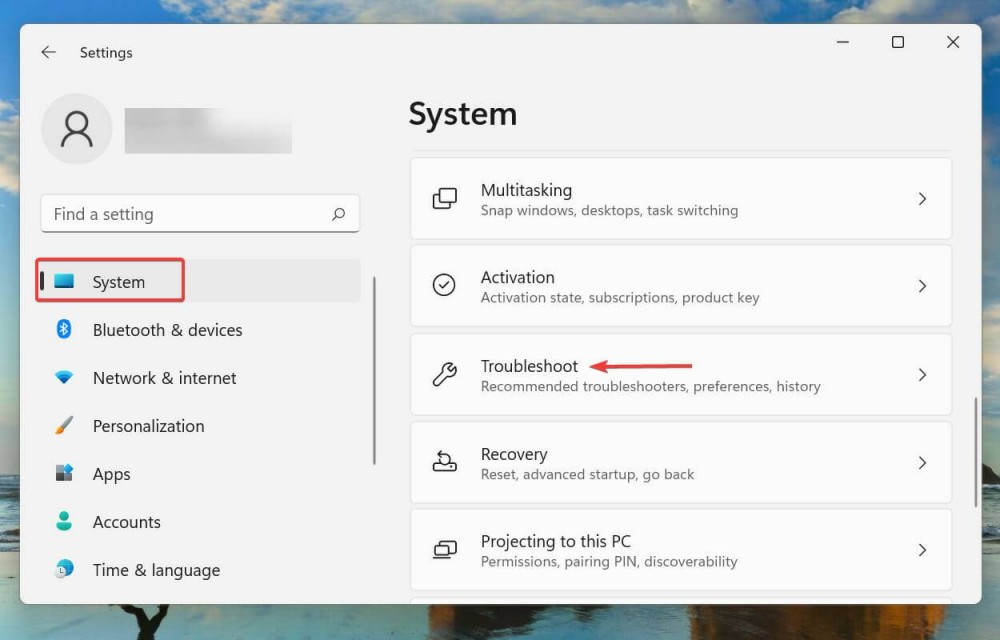
Ensuite, cliquez sur Dépanneurs supplémentaires.
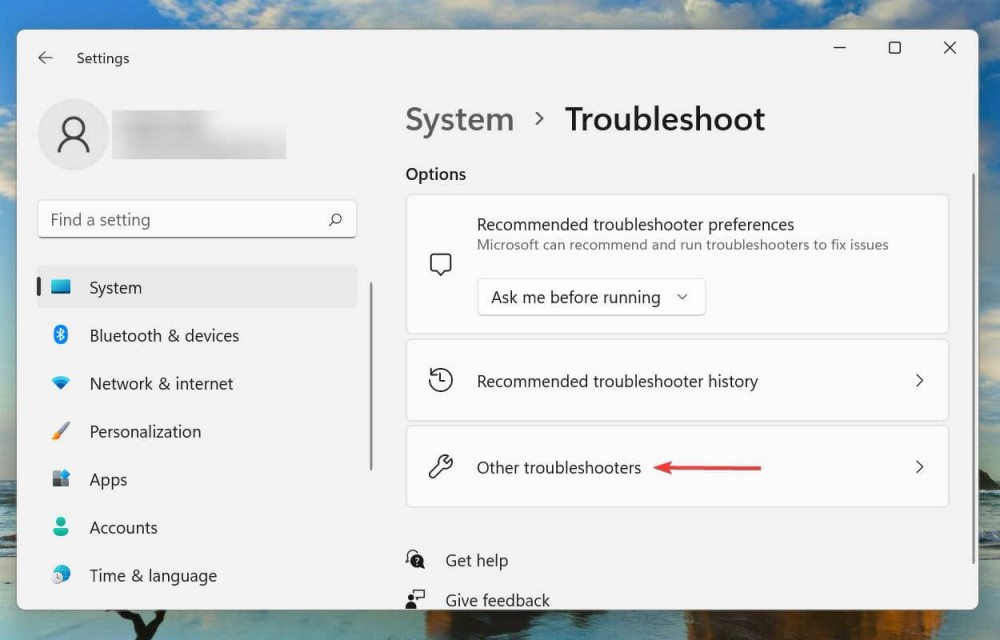
Recherchez et cliquez sur le bouton Exécuter à côté de l'utilitaire de résolution des problèmes de lecture audio.
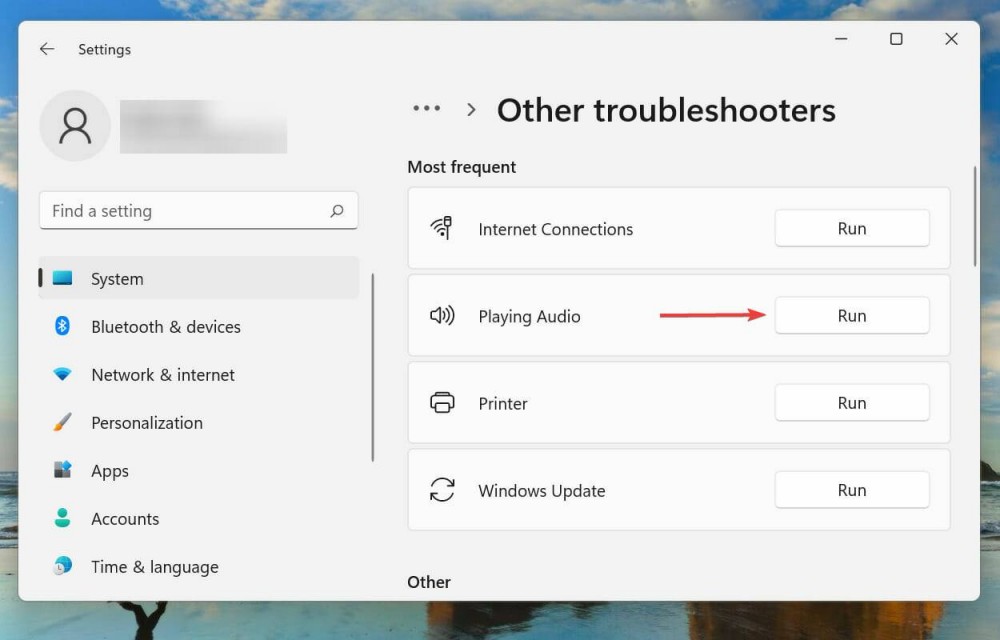
Attendez que l'utilitaire de résolution des problèmes détecte le problème, puis suivez les instructions à l'écran pour corriger l'erreur.
Il est recommandé, lorsque vous traitez des erreurs dans Windows, d'exécuter d'abord l'utilitaire de résolution des problèmes intégré approprié (si disponible). Ceux-ci sont connus pour résoudre un grand nombre de problèmes avec un minimum d’effort.
2. Mettez à jour Windows 11
Appuyez simultanément sur la touche Windows et la touche I pour lancer l'application Paramètres, puis sélectionnez l'onglet Windows Update dans la barre de navigation latérale.

Cliquez sur Rechercher les mises à jour pour rechercher les versions plus récentes disponibles de votre système d'exploitation.
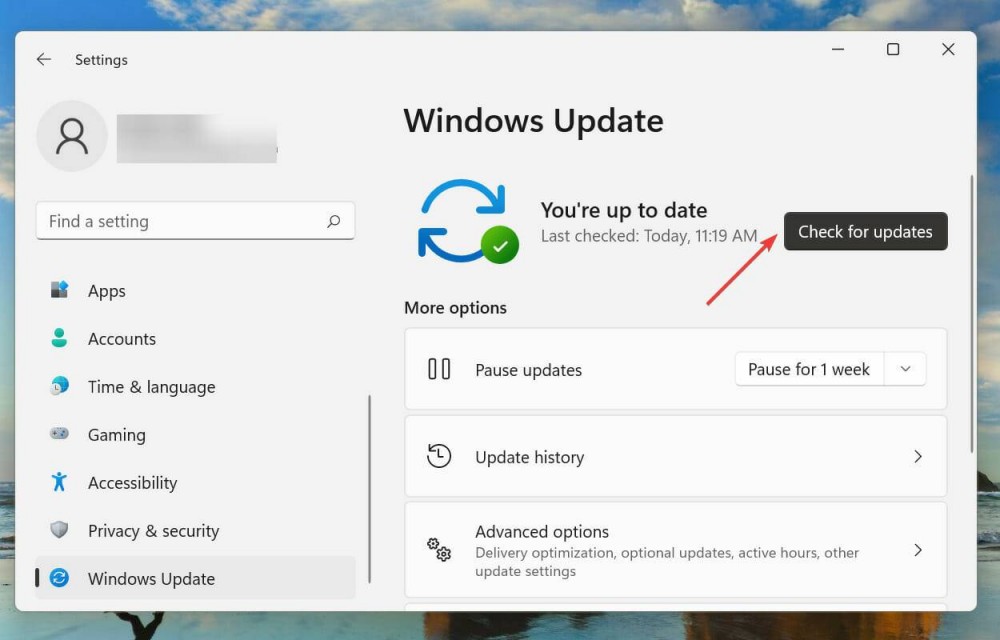
S'il y en a des disponibles, téléchargez-les et installez-les sur votre système, car il est connu que l'exécution d'anciennes versions du système d'exploitation provoque des problèmes de fonctionnalité.
3. Mettez à jour le pilote de la carte son
Ouvrez le menu de recherche, saisissez « Gestionnaire de périphériques » dans la barre de texte en haut en appuyant sur la touche Windows et la touche S, puis cliquez sur les résultats de recherche pertinents affichés.
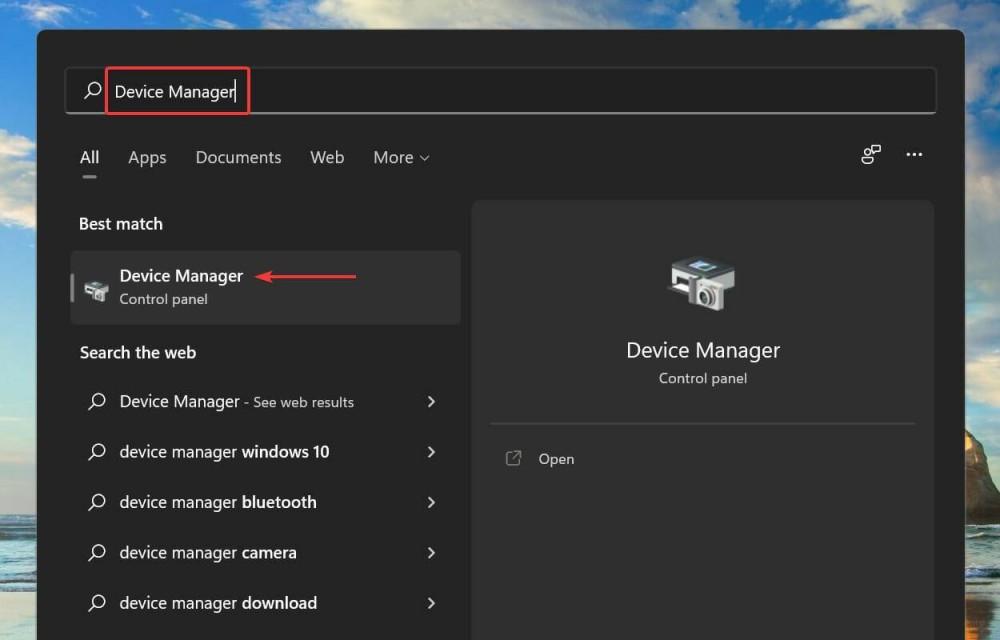
Recherchez et double-cliquez sur l'entrée Contrôleurs son, vidéo et jeu.
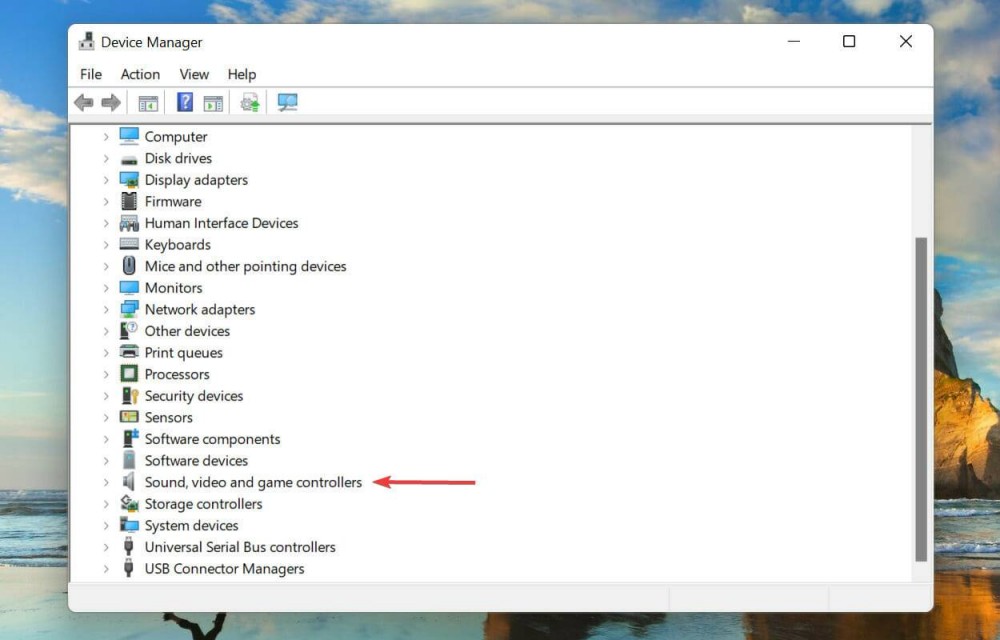
Maintenant, faites un clic droit une fois sur le périphérique répertorié en dessous et sélectionnez Mettre à jour le pilote dans le menu contextuel.
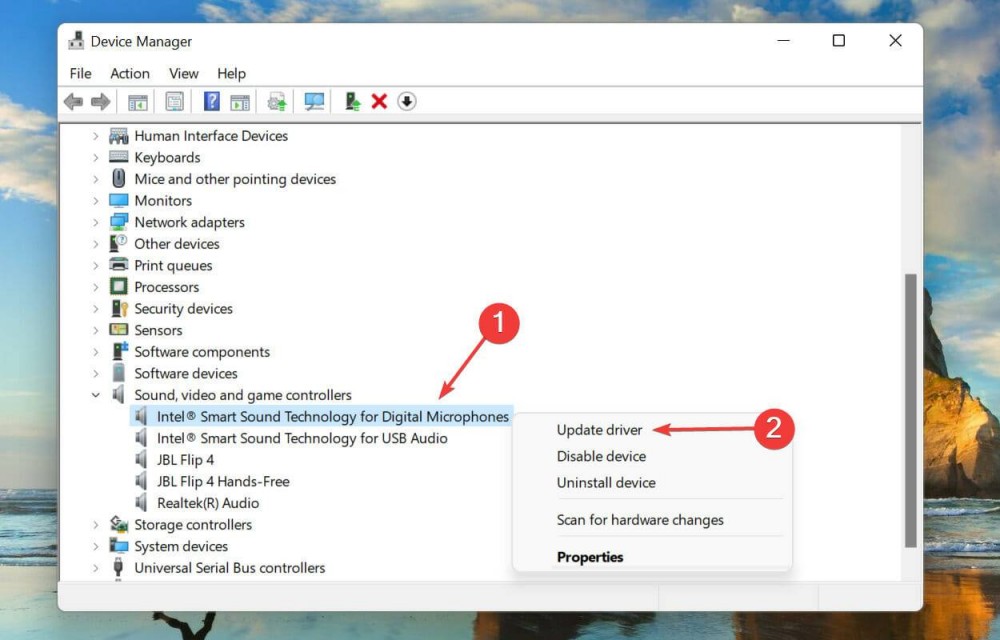
Choisissez Rechercher automatiquement les pilotes parmi les deux options de la fenêtre Mettre à jour le pilote.
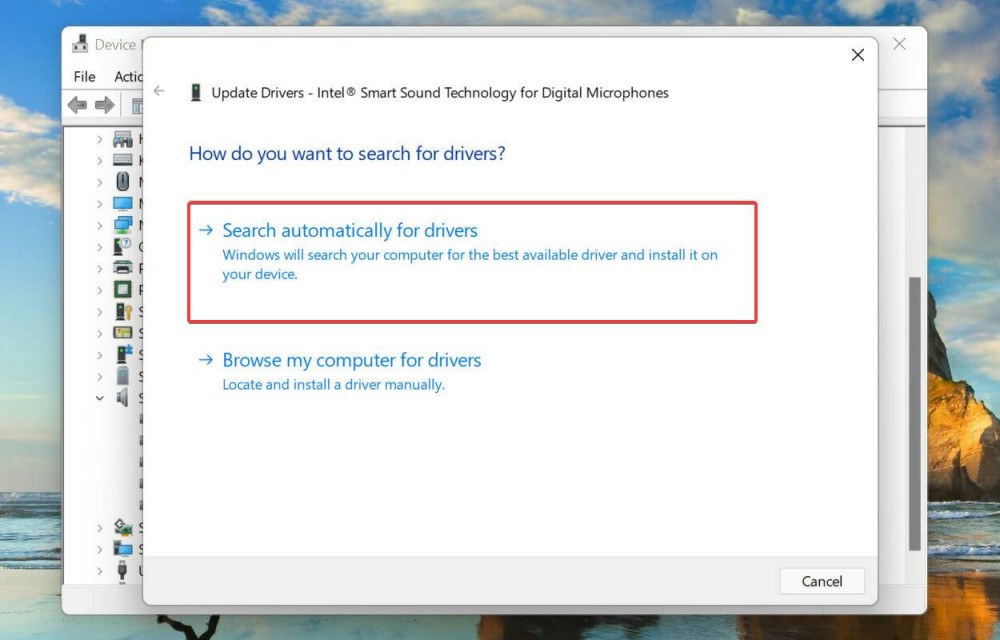
Windows recherchera et installera désormais automatiquement le meilleur pilote disponible sur votre système pour configurer votre appareil. Le principal inconvénient ici est que seul le disque dur est analysé pour les mises à jour, pas le serveur Web ou les mises à jour Windows.
Si les pilotes ne sont pas mis à jour à l'aide de la méthode du Gestionnaire de périphériques répertoriée ci-dessus, vous pouvez rechercher les versions mises à jour dans Windows Update ou les télécharger et les installer manuellement.
Après la mise à jour du pilote, vérifiez si Dolby Atmos démarre sous Windows 11.
Si cela vous semble trop écrasant, vous pouvez toujours utiliser une application tierce fiable pour gérer cette tâche. Il en existe beaucoup, mais nous vous recommandons d'utiliser DriverFix, un outil spécialisé qui analyse toutes les sources disponibles à la recherche de mises à jour et maintient les pilotes installés à jour.
Ce qui précède est le contenu détaillé de. pour plus d'informations, suivez d'autres articles connexes sur le site Web de PHP en chinois!

Outils d'IA chauds

Undresser.AI Undress
Application basée sur l'IA pour créer des photos de nu réalistes

AI Clothes Remover
Outil d'IA en ligne pour supprimer les vêtements des photos.

Undress AI Tool
Images de déshabillage gratuites

Clothoff.io
Dissolvant de vêtements AI

AI Hentai Generator
Générez AI Hentai gratuitement.

Article chaud

Outils chauds

Bloc-notes++7.3.1
Éditeur de code facile à utiliser et gratuit

SublimeText3 version chinoise
Version chinoise, très simple à utiliser

Envoyer Studio 13.0.1
Puissant environnement de développement intégré PHP

Dreamweaver CS6
Outils de développement Web visuel

SublimeText3 version Mac
Logiciel d'édition de code au niveau de Dieu (SublimeText3)
 Solution au problème selon lequel le pack de langue chinoise ne peut pas être installé sur le système Win11
Mar 09, 2024 am 09:48 AM
Solution au problème selon lequel le pack de langue chinoise ne peut pas être installé sur le système Win11
Mar 09, 2024 am 09:48 AM
Solution au problème selon lequel le système Win11 ne peut pas installer le pack de langue chinoise Avec le lancement du système Windows 11, de nombreux utilisateurs ont commencé à mettre à niveau leur système d'exploitation pour découvrir de nouvelles fonctions et interfaces. Cependant, certains utilisateurs ont constaté qu'ils ne parvenaient pas à installer le pack de langue chinoise après la mise à niveau, ce qui perturbait leur expérience. Dans cet article, nous discuterons des raisons pour lesquelles le système Win11 ne peut pas installer le pack de langue chinoise et proposerons des solutions pour aider les utilisateurs à résoudre ce problème. Analyse des causes Tout d'abord, analysons l'incapacité du système Win11 à
 Cinq conseils pour vous apprendre à résoudre le problème du téléphone Black Shark qui ne s'allume pas !
Mar 24, 2024 pm 12:27 PM
Cinq conseils pour vous apprendre à résoudre le problème du téléphone Black Shark qui ne s'allume pas !
Mar 24, 2024 pm 12:27 PM
À mesure que la technologie des smartphones se développe, les téléphones portables jouent un rôle de plus en plus important dans notre vie quotidienne. En tant que téléphone phare axé sur les performances de jeu, le téléphone Black Shark est très apprécié des joueurs. Cependant, nous sommes parfois également confrontés à la situation où le téléphone Black Shark ne peut pas être allumé. Pour le moment, nous devons prendre certaines mesures pour résoudre ce problème. Ensuite, partageons cinq conseils pour vous apprendre à résoudre le problème du téléphone Black Shark qui ne s'allume pas : Étape 1 : Vérifiez la puissance de la batterie. Tout d'abord, assurez-vous que votre téléphone Black Shark est suffisamment chargé. C'est peut-être parce que la batterie du téléphone est épuisée
 Solution pour Win11 impossible d'installer le pack de langue chinoise
Mar 09, 2024 am 09:15 AM
Solution pour Win11 impossible d'installer le pack de langue chinoise
Mar 09, 2024 am 09:15 AM
Win11 est le dernier système d'exploitation lancé par Microsoft. Par rapport aux versions précédentes, Win11 a considérablement amélioré la conception de l'interface et l'expérience utilisateur. Cependant, certains utilisateurs ont signalé avoir rencontré le problème de l'impossibilité d'installer le module linguistique chinois après l'installation de Win11, ce qui leur a posé des problèmes lors de l'utilisation du chinois dans le système. Cet article fournira quelques solutions au problème selon lequel Win11 ne peut pas installer le pack de langue chinoise pour aider les utilisateurs à utiliser le chinois en douceur. Tout d’abord, nous devons comprendre pourquoi le pack de langue chinoise ne peut pas être installé. D'une manière générale, Win11
 Le pilote ne peut pas être chargé sur cet appareil. Comment résoudre ce problème ? (Testé personnellement et valide)
Mar 14, 2024 pm 09:00 PM
Le pilote ne peut pas être chargé sur cet appareil. Comment résoudre ce problème ? (Testé personnellement et valide)
Mar 14, 2024 pm 09:00 PM
Tout le monde sait que si l'ordinateur ne parvient pas à charger le pilote, le périphérique risque de ne pas fonctionner correctement ou d'interagir correctement avec l'ordinateur. Alors, comment résoudre le problème lorsqu'une boîte de dialogue apparaît sur l'ordinateur indiquant que le pilote ne peut pas être chargé sur ce périphérique ? L'éditeur ci-dessous vous apprendra deux façons de résoudre facilement le problème. Impossible de charger le pilote sur cet appareil Solution 1. Recherchez « Kernel Isolation » dans le menu Démarrer. 2. Désactivez l'intégrité de la mémoire et le message "L'intégrité de la mémoire a été désactivée. Votre appareil est peut-être vulnérable." Cliquez derrière pour l'ignorer, et cela n'affectera pas l'utilisation. 3. Le problème peut être résolu après le redémarrage de la machine.
 Comment résoudre le problème de l'enregistrement automatique des images lors de la publication sur Xiaohongshu ? Où est l'image enregistrée automatiquement lors de la publication ?
Mar 22, 2024 am 08:06 AM
Comment résoudre le problème de l'enregistrement automatique des images lors de la publication sur Xiaohongshu ? Où est l'image enregistrée automatiquement lors de la publication ?
Mar 22, 2024 am 08:06 AM
Avec le développement continu des médias sociaux, Xiaohongshu est devenue une plateforme permettant à de plus en plus de jeunes de partager leur vie et de découvrir de belles choses. De nombreux utilisateurs sont gênés par des problèmes de sauvegarde automatique lors de la publication d’images. Alors, comment résoudre ce problème ? 1. Comment résoudre le problème de l'enregistrement automatique des images lors de la publication sur Xiaohongshu ? 1. Vider le cache Tout d'abord, nous pouvons essayer de vider les données du cache de Xiaohongshu. Les étapes sont les suivantes : (1) Ouvrez Xiaohongshu et cliquez sur le bouton « Mon » dans le coin inférieur droit (2) Sur la page du centre personnel, recherchez « Paramètres » et cliquez dessus (3) Faites défiler vers le bas et recherchez « ; "Vider le cache". Cliquez sur OK. Après avoir vidé le cache, entrez à nouveau dans Xiaohongshu et essayez de publier des photos pour voir si le problème de sauvegarde automatique est résolu. 2. Mettez à jour la version Xiaohongshu pour vous assurer que votre Xiaohongshu
 Stratégies pour résoudre l'incapacité de Win11 à installer le pack de langue chinoise
Mar 08, 2024 am 11:51 AM
Stratégies pour résoudre l'incapacité de Win11 à installer le pack de langue chinoise
Mar 08, 2024 am 11:51 AM
Stratégies pour faire face à l'incapacité de Win11 à installer le pack de langue chinoise Avec le lancement de Windows 11, de nombreux utilisateurs ont hâte de passer à ce nouveau système d'exploitation. Cependant, certains utilisateurs ont rencontré des difficultés en essayant d'installer le pack de langue chinoise, ce qui les a empêchés d'utiliser correctement l'interface chinoise. Dans cet article, nous discuterons du problème selon lequel Win11 ne peut pas installer le pack de langue chinoise et proposerons quelques contre-mesures. Tout d’abord, explorons pourquoi il y a des problèmes lors de l’installation des packs de langue chinoise sur Win11. Cela peut être dû au système
 Comment utiliser les touches de raccourci pour prendre des captures d'écran dans Win8 ?
Mar 28, 2024 am 08:33 AM
Comment utiliser les touches de raccourci pour prendre des captures d'écran dans Win8 ?
Mar 28, 2024 am 08:33 AM
Comment utiliser les touches de raccourci pour prendre des captures d’écran dans Win8 ? Dans notre utilisation quotidienne des ordinateurs, nous avons souvent besoin de prendre des captures d’écran du contenu à l’écran. Pour les utilisateurs du système Windows 8, prendre des captures d'écran via les touches de raccourci est une méthode de fonctionnement pratique et efficace. Dans cet article, nous présenterons plusieurs touches de raccourci couramment utilisées pour prendre des captures d'écran dans le système Windows 8 afin de vous aider à prendre des captures d'écran plus rapidement. La première méthode consiste à utiliser la combinaison de touches "Touche Win + Touche PrintScreen" pour effectuer
 Explication détaillée de l'obtention des droits d'administrateur dans Win11
Mar 08, 2024 pm 03:06 PM
Explication détaillée de l'obtention des droits d'administrateur dans Win11
Mar 08, 2024 pm 03:06 PM
Le système d'exploitation Windows est l'un des systèmes d'exploitation les plus populaires au monde et sa nouvelle version Win11 a beaucoup attiré l'attention. Dans le système Win11, l'obtention des droits d'administrateur est une opération importante. Les droits d'administrateur permettent aux utilisateurs d'effectuer davantage d'opérations et de paramètres sur le système. Cet article présentera en détail comment obtenir les autorisations d'administrateur dans le système Win11 et comment gérer efficacement les autorisations. Dans le système Win11, les droits d'administrateur sont divisés en deux types : administrateur local et administrateur de domaine. Un administrateur local dispose de tous les droits d'administration sur l'ordinateur local





